
Menu
Como transmitir filmes do iTunes para o Chromecast?
Posso transmitir mídia do iTunes para a TV usando o Chromecast?
Com o Chromecast, você pode transmitir programas de TV, filmes, músicas, jogos, esportes e muito mais de milhares de aplicativos, como YouTube, Netflix, Spotify, HBO NOW, HULU, etc. (Veja todos os aplicativos suportados: https://www.google.com/intl/en/chromecast/tv/chromecast/apps/ ) para sua TV. Infelizmente, o iTunes não está incluído. Embora você também possa transmitir conteúdo local via navegador Chrome, a má notícia é que filmes e programas de TV comprados/alugados da iTunes Store estão no formato M4V protegido por DRM e não podem ser reproduzidos no Chrome. Enquanto isso, se você puder remover DRM de filmes/programas de TV do iTunes e convertê-los em formatos de vídeo comuns, como MP4, poderá reproduzi-los com o navegador Chrome e depois transmitir para a TV através do Chromecast .
Opção 1 Use Filmes em Qualquer Lugar
Você pode desfrutar de Filmes em Qualquer Lugar na sua televisão através da Xfinity TV, Chromecast e AirPlay, ou através dos aplicativos Movies Anywhere disponíveis para Apple TV, Android TV, Amazon Fire TV, Roku e LG TV. Movies Anywhere torna a experiência de assistir filmes mais fácil e melhor, oferecendo uma casa para seus filmes comprados favoritos* do iTunes, Amazon Prime Video, Vudu/Walmart, Google Play/YouTube, Microsoft, Xfinity, FandangoNOW e Verizon Fios TV. No entanto, Movies Anywhere só está disponível nos EUA.
Opção 2 Remover DRM de filmes, programas de TV e videoclipes do iTunes?
Ondesoft iTunes DRM Media Converter é um conversor profissional de filmes para Chromecast do iTunes para Mac que permite remover facilmente a proteção DRM de filmes e programas de TV comprados/alugados do iTunes e saídaO navegador Chrome suporta vídeos MP4 com 100% de qualidade original . O conversor de filmes para Chromecast do iTunes da Ondesoft remove o DRM de filmes e programas de TV do iTunes a uma velocidade de 30x e preserva todas as faixas de áudio multilíngues (incluindo Dolby 5.1 e AD), legendas e legendas ocultas.
Abaixo está o tutorial detalhado sobre como remover o iTunes DRM e converter filmes e programas de TV M4V em vídeos MP4 compatíveis com Chromecast.
Passo 1 Baixe e instale o conversor de filmes do iTunes para Chromecast da Ondesoft no seu Mac ou Windows. E então lance.
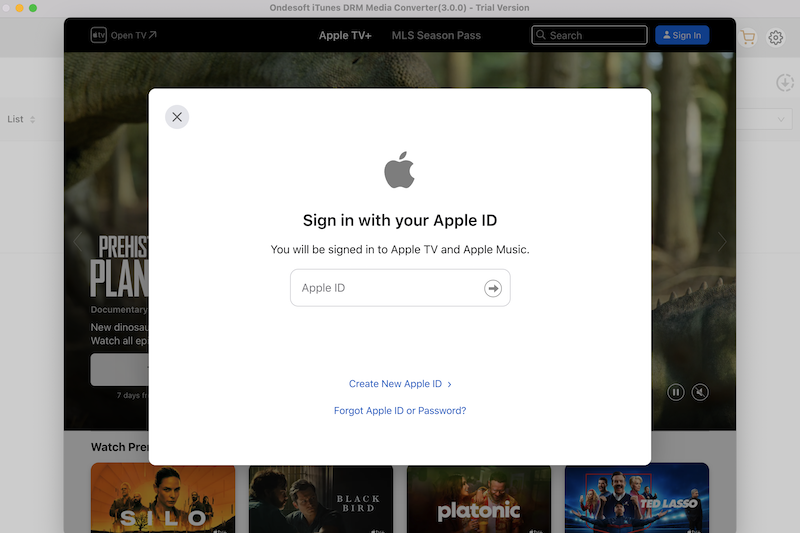
Passo 2 Adicione filmes ou programas de TV M4V da Biblioteca do iTunes.
Clique em "Adicionar arquivos" na parte superior do Ondesoft iTunes DRM Media Converter para adicionar filmes ou programas de TV da biblioteca do iTunes.
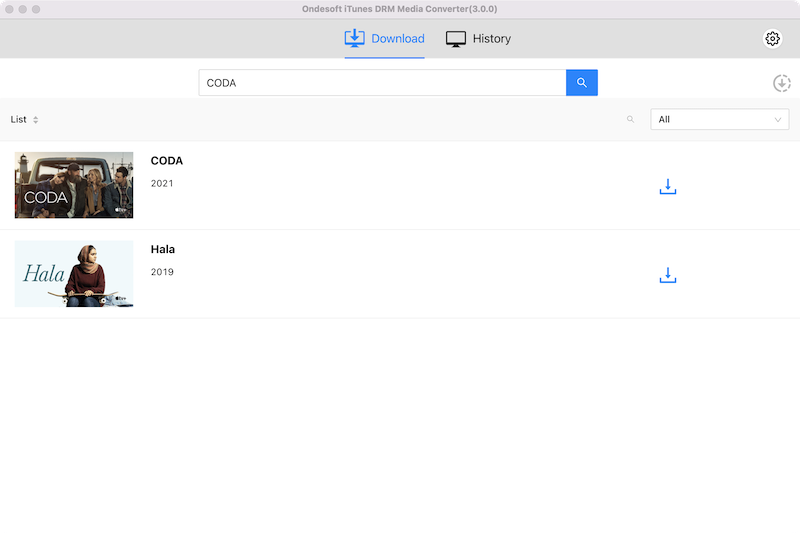
Escolha o filme e os programas de TV do iTunes que deseja converter e clique em Adicionar e, em seguida, você os verá na lista de conversão.
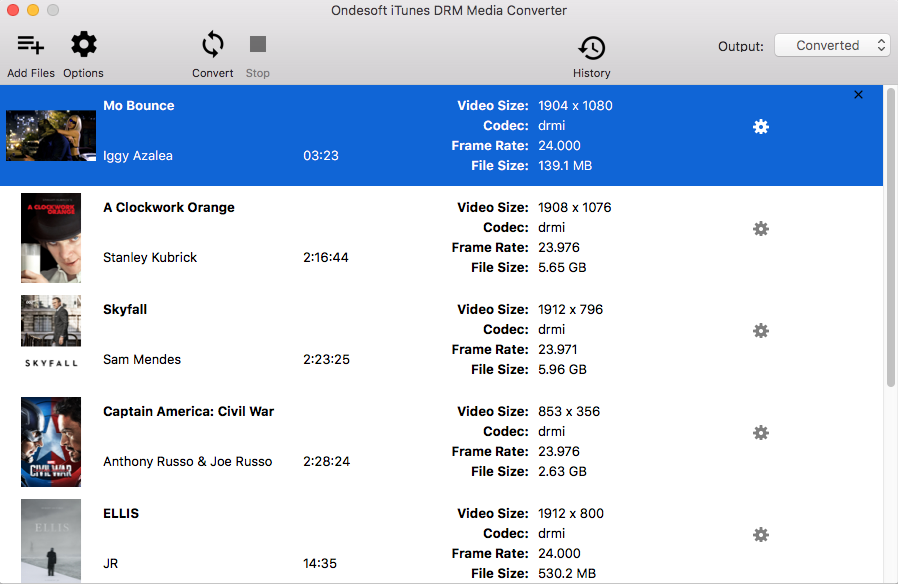
Passo 3 Clique
![]() botão para escolher faixas de áudio de saída e legendas (opcional).
botão para escolher faixas de áudio de saída e legendas (opcional).
O conversor de filmes para Chromecast do iTunes da Ondesoft preservará todas as legendas originais e faixas de áudio por padrão. Você é livre para selecionar e preservar qualquer um.
O arquivo M4P de saída será salvo em Documentos - Convertido por padrão. Você também pode mudá-lo como quiser.
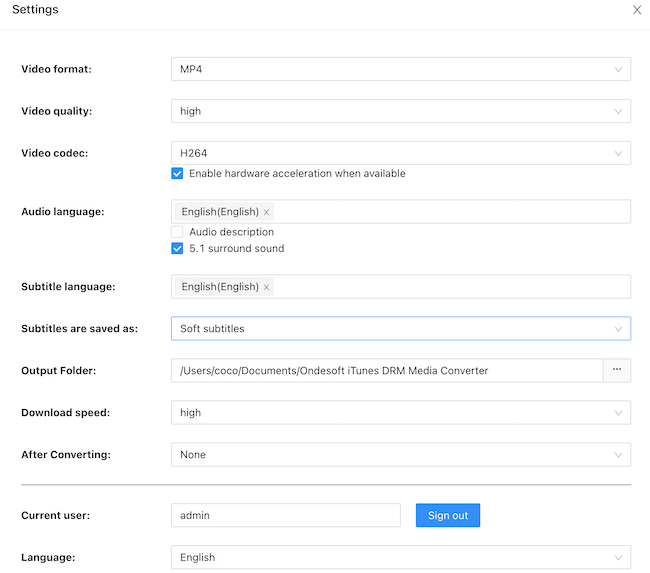
Passo 4 Comece a remover o iTunes DRM com o Ondesoft iTunes DRM Media Converter.
Clique no botão "Converter" para remover o iTunes DRM e converter M4V para MP4. Aguarde um momento e, em seguida, você poderá encontrar arquivos convertidos no botão "histórico".
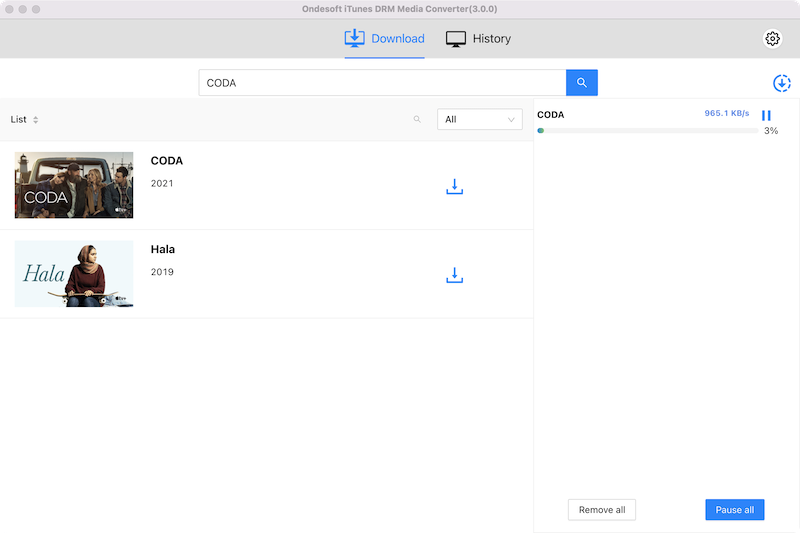
Após a conversão, clique no ícone da pasta abaixo para localizar seu vídeo MP4 sem DRM.
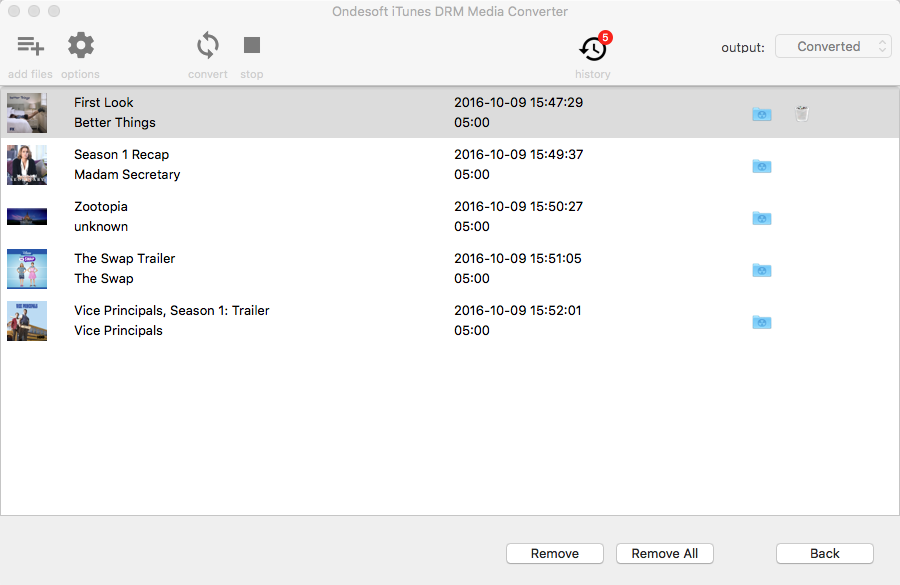
Como transmitir vídeos convertidos do iTunes para o Chromecast?
O que você precisa:
1. Chromecast
2. HDTV com porta HDMI
3. Navegador Chrome com extensão Google Cast no seu computador
Conecte o Chromecast à porta HDMI da sua TV e você será direcionado para a página de configuração do Chromecast. Siga as instruções para configurá-lo. Abra a transmissão do Chrome, use CTRL+O para PC ou Command+O para Mac ou arraste e solte o arquivo de vídeo na barra de endereços do navegador Chrome para reproduzir os vídeos convertidos do iTunes que você deseja transmitir para o Chromecast. Clique no botão da guia 'Transmitir isso' no menu de streaming do Chromecast localizado no lado direito da barra de endereços do Chrome. Em seguida, os filmes do iTunes em reprodução serão espelhados na sua HDTV.
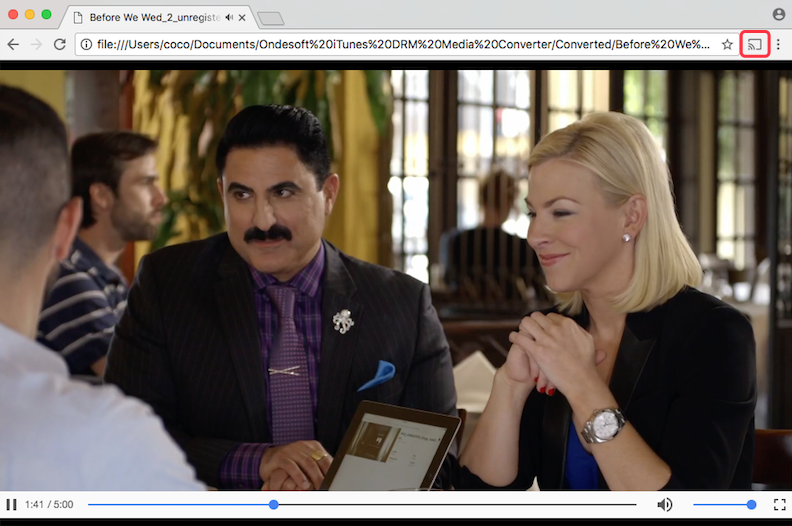
Guia de Vídeo: Remova DRM de filmes e programas de TV do iTunes para reproduzir no Chromecast com o Ondesoft iTunes DRM Media Converter
Sidebar
Dicas Quentes
Dicas de Filme
Mais >>- Assista filmes do iTunes no seu tablet Amazon Kindle Fire 7
- 5 maneiras de assistir filmes/programas de TV do iTunes na TV sem a Apple TV
- Reproduza filmes do iTunes no Amazon Fire TV Stick
- Transfira e assista a filmes iTunes M4V no Android Phone e Tablet
- Converta filmes M4V do iTunes para MP4
- Transmita Filmes do iTunes para o Google Nexus Player
- Converta Filmes do iTunes para MP4
- Obtenha programas de TV gratuitos da iTunes Store
- Reproduza filmes iTunes M4V na TV
- Transfira Filmes do iTunes para o Google Drive
- Ferramenta de Remoção de DRM de Filme do iTunes
- Reproduza e assista a filmes do iTunes no PS3
- Reproduza Filmes/programas de TV DRM do iTunes no Xbox 360 e Xbox One
- Remova DRM de filmes do iTunes
- Remova DRM de programas de TV do iTunes
- Transmita filmes do iTunes via Plex
- Transmita filmes do iTunes para a TV
- Assista a filmes e programas de TV DRM do iTunes a partir do disco rígido externo
- Transmita filmes do iTunes para o Chromecast
- Transmita programas de TV do iTunes para o Chromecast
- Assista a filmes e programas de TV DRM do iTunes no PS4
- Assista a filmes e programas de TV DRM do iTunes no Roku
- Assista filmes do iTunes na sua TV 1080P
- Assista filmes do iTunes no seu tablet Amazon Kindle Fire HD 10
- Assista a filmes do iTunes na Panasonic 1080P HDTV
- O que é M4V? Como reproduzir um vídeo M4V
- Autorizar computadores no iTunes
- Aluguel de Filmes do iTunes: Tudo o Que Você Precisa Saber
- Reproduza filmes do iTunes no HTC 10
- Reproduza filmes do iTunes no Huawei P9
- Reproduza filmes do iTunes no Huawei P10
- Reproduza filmes do iTunes no Samsung Galaxy S8
- Reproduza filmes do iTunes no Samsung Galaxy Tab S3
- Reproduza filmes do iTunes na TV com unidade USB
- Reproduza filmes do iTunes em Windows Phones e Tablets
- Veja todo o conteúdo comprado na iTunes Store
- Assista a filmes/programas de TV do iTunes na Samsung TV
- Assista a filmes/programas de TV do iTunes no Samsung Galaxy S20
- Assista filmes/programas de TV do iTunes no Android
- Reproduza filmes do iTunes no Google Pixel
- Assista filmes do iTunes em telefones Xiaomi
- Resolvido: Reproduza filmes do iTunes no VLC
- Reproduza filmes do iTunes no Nintendo Switch
- Baixe o Oscar Winner Parasite para mp4 do iTunes
- Baixe filmes da Disney para MP4 do iTunes
- O aplicativo Apple TV está disponível em dispositivos Amazon Fire TV
- O aplicativo Apple TV está disponível em smart TVs Samsung
- Reproduza filmes do iTunes no Galaxy S20
- Baixe os 10 melhores filmes semanais do iTunes para MP4
- Baixe Movie Capone para MP4 do iTunes
- Baixe o Movie Contagion para mp4 do iTunes
- Baixe o filme Frozen II para mp4 do iTunes
- Assista a 20 Filmes Indicados ao Oscar offline
- Assista aos filmes favoritos do cineasta parasita Bong Joon Ho
- Baixe Os 10 Melhores Filmes de Comédia para MP4 do iTunes
- Converta Filmes Clássicos do iTunes para MP4
- Converta os Melhores Filmes do iTunes para MP4
- Obtenha o programa de TV Planet Earth em formato mp4
- Assista a programas de TV do iTunes no Android
- Melhores Ofertas de Filmes do iTunes para o Dia das Mães e como convertê-las em mp4
- Grave o filme do iTunes em DVD
- Baixe Emma para MP4 do iTunes
- Baixe o Filme O Homem Invisível para MP4 do iTunes
- Obtenha filmes baratos do iTunes
- Assista Star Wars: A Ascensão do Skywalker
- As 20 melhores séries de filmes para assistir durante o confinamento
- Baixar Filme Scoob! para MP4 do iTunes
- Os Filmes Mais Assistidos em Maio do iTunes
- Baixe Filmes grátis do iTunes
- Reproduza filmes do iTunes em computadores não autorizados
- Reproduza filmes do iTunes no Amazon Fire 7 Tablet
- Reproduza filmes do iTunes no Amazon Fire TV Cube
- Reproduza Filmes do iTunes com o Windows Media Player
- Reproduza Filmes do iTunes no Kodi






